忘记网络密码怎么连接 Win10如何忘记无线网络并重新连接WiFi
更新时间:2023-12-02 13:55:21作者:xiaoliu
互联网已经成为了我们日常生活中不可或缺的一部分,而无线网络的普及更是让我们能够随时随地与世界保持联系,随着我们使用各种设备上网的频率增加,我们很容易遭遇一个令人头疼的问题——忘记了无线网络密码。特别是在Windows 10操作系统中,忘记密码后如何重新连接WiFi成为了我们经常遇到的困扰。在本文中我们将为大家介绍几种简单有效的方法,以帮助大家解决这个问题。
方法如下:
1.先打开电脑,然后点击无线网络图标;

2.之后右击wifi网络,点击忘记;
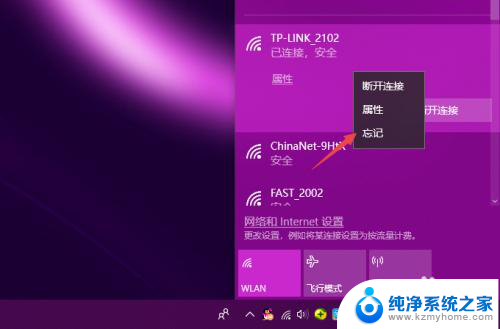
3.然后点击wifi网络;
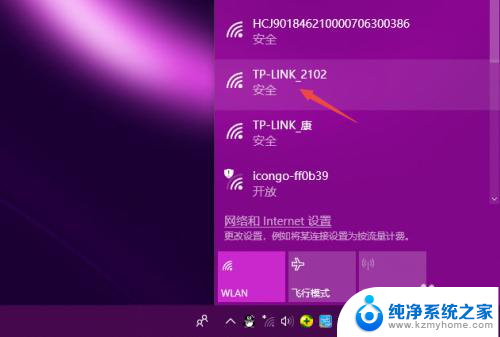
4.然后点击连接;
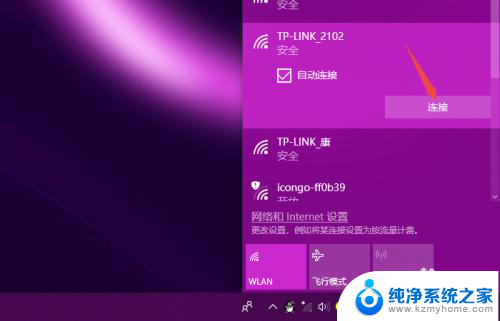
5.之后输入密码,点击下一步;
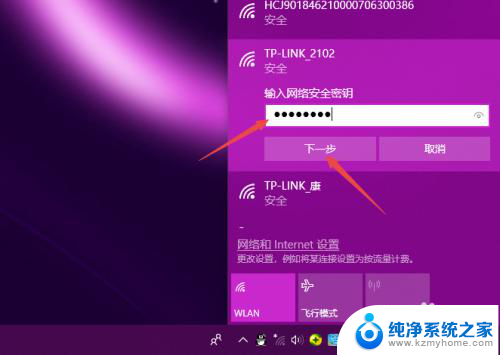
6.结果如图所示,这样我们便连接上wifi了。
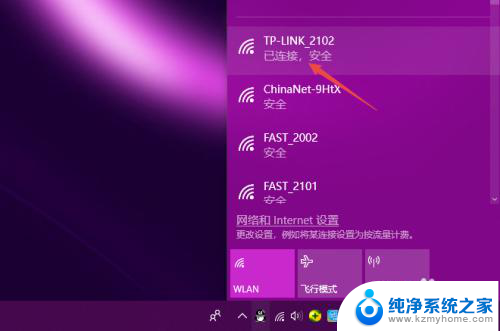
以上就是忘记网络密码怎么连接的全部内容,有需要的用户可以按照以上步骤进行操作,希望对大家有所帮助。
忘记网络密码怎么连接 Win10如何忘记无线网络并重新连接WiFi相关教程
- 笔记本电脑怎么忘记wifi网络 Win10怎么重新连接Wifi
- 由于系统设置需要在wlan忘记网络 Win10怎么重新连接上次连接的无线网络
- wifi换密码了电脑怎么重新连接 Win10修改WiFi密码后怎么重新输入新的WiFi密码连接网络
- win10电脑连网络怎么连接wifi win10如何连接wifi无线网络
- win10分享wifi密码 win10笔记本共享WiFi连接密码忘记怎么办
- win10不能连接无线网络 win10无法连接无线网络怎么办
- win10怎么设置无线网络连接 Win10怎么设置wifi密码
- win10连无线网络无internet win10无Internet网络连接但有连接解决方法
- 手提电脑win10怎么连接wifi win10如何设置无线网络连接
- win10无线网络自动关闭 Win10取消无线网络wifi信号自动连接步骤
- windows10复制文件需要管理员权限 如何解决需要管理员权限才能复制文件夹的问题
- 右键新建没有ppt怎么办 Win10右键新建菜单中没有PPT如何添加
- 打开电脑触摸板 win10触摸板功能开启
- 测试麦克风没声音 Win10测试麦克风声音步骤
- 电脑怎么更改默认打开文件的方式 Win10系统如何修改文件默认打开方式
- 电脑快捷键和软件快捷键冲突 Windows10热键冲突解决方法
win10系统教程推荐
- 1 打开电脑触摸板 win10触摸板功能开启
- 2 怎么设置windows登录密码 Windows10用户登录密码强度设置
- 3 文件图片不显示怎么办 win10系统文件夹中图片不显示解决方法
- 4 接入耳机识别不到麦克风 Win10耳机麦克风插入后设备不显示的解决方案
- 5 电脑桌面放在d盘 win10系统桌面文件保存到D盘方法
- 6 win10更换锁屏 Windows 10锁屏界面设置方法
- 7 win10耳麦说话声音小 Win10系统麦克风声音调节不灵敏怎么办
- 8 win10屏幕保护程序无法设置 Win10屏幕保护程序设置问题解决方法
- 9 window防火墙在哪里 Windows10自带防火墙如何设置
- 10 怎么知道win10激活时间 如何查看win10系统的激活日期